Швидко створюйте автоматичну відповідь, коли вас немає на місці в Outlook
Kutools для Outlook
Час від часу вам потрібно вийти з офісу або піти у відпустку, але ви повинні отримувати електронні листи через Outlook під час від’їзду. Ввічливо відповідати на електронні листи людей, коли вони їх отримують. Отже, як зазвичай, вам потрібно створити автоматичну відповідь, коли вас немає на місці в Outlook. Зазвичай налаштувати автоматичну відповідь у Outlook надто складно та неприємно. Але з Kutools для Outlook's Авто відповісти ви можете легко налаштувати шаблони автовідповідей для кожного облікового запису в Outlook, поки ви не в офісі.
Створіть автоматичну відповідь, коли вас немає на місці в Outlook
Створюйте автоматичну відповідь без обміну послугами, коли немає офісу в Outlook
Ви можете легко налаштувати автоматичну відповідь, коли відсутні в офісі в Outlook, наступним чином.
Kutools для Outlook: Розблокуйте 100 потужних інструментів для Outlook. Безкоштовна 60-денна пробна версія без обмежень.Дізнайтеся більше... Спробуй зараз!
1. Будь ласка, увімкніть Автовідповідь утиліта, натиснувши Кутулс > відповісти > Увімкніть автоматичну відповідь, див. скріншот:

2. У вискочив Автовідповідь вікно, налаштуйте такі операції:
- У Перевірте рахунки на панелі клацніть, щоб перевірити обліковий запис, для якого потрібно встановити автоматичну відповідь;
- Введіть префікс теми в Префікс предмета текстове поле, і цей текст буде додано перед темою повідомлення, на яке ви відповіли;
- Складіть вміст електронної пошти в текст поле редагування; (За замовчуванням повідомлення автоматичної відповіді вже надано в текст поле редагування. Однак ви можете створити власне повідомлення за потреби.)
- Нарешті клацніть Застосовувати щоб зберегти цей шаблон.
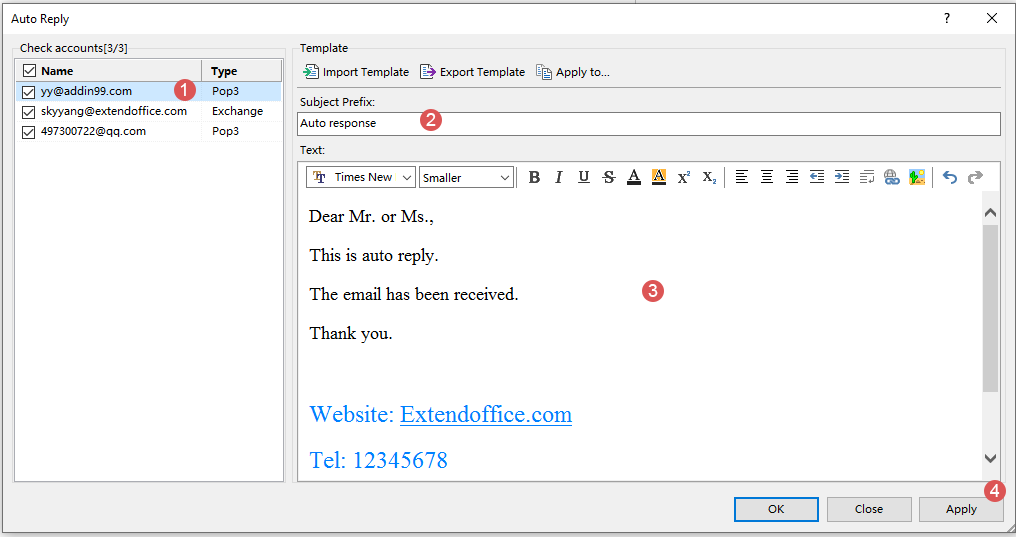
3. Тепер шаблон електронної пошти успішно створено для вказаного облікового запису.
4. Якщо у вас є інші облікові записи електронної пошти, вам потрібно налаштувати автоматичну відповідь у своєму Outlook, дотримуйтесь інструкцій крок 2 щоб продовжити налаштування шаблонів електронної пошти для інших облікових записів.

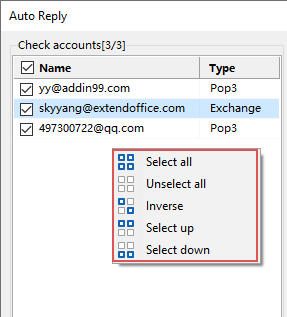
- Вибрати всі: виберіть усі облікові записи в Outlook.
- Скасуйте вибір усіх: зніміть вибір усіх облікових записів у вашому Outlook.
- Зворотний: змінити статус поточного вибору. Наприклад, якщо наразі перевірено один обліковий запис, клацання «Інверсія» призведе до зняття позначки з цього облікового запису та перевірки всіх інших облікових записів.
- Виберіть вгору: Виберіть облікові записи вище поточного вибраного облікового запису (включаючи поточний рахунок).
- Виберіть вниз: Виберіть облікові записи нижче, поточний вибраний обліковий запис (включно з поточним).
5. Після встановлення шаблонів електронної пошти для кожного облікового запису натисніть OK. Потім з'явиться вікно запиту, натисніть, будь ласка Так щоб увімкнути це Автовідповідь функцію.

Тепер, коли обліковий запис із увімкненою автовідповіддю отримує електронний лист, він автоматично відповідатиме на основі попередньо встановленого шаблону
Імпортувати шаблон:
Якщо ви хочете імпортувати інший шаблон електронної пошти в шаблон виберіть один обліковий запис і натисніть Важливий шаблон 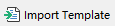 у верхній стрічці від ст шаблон розділ. В Виберіть файл (и) виберіть шаблон електронної пошти, який потрібно імпортувати, а потім натисніть відкритий , див. знімок екрана:
у верхній стрічці від ст шаблон розділ. В Виберіть файл (и) виберіть шаблон електронної пошти, який потрібно імпортувати, а потім натисніть відкритий , див. знімок екрана:
Тепер вказаний вами шаблон електронної пошти (включно з префіксом теми та текстом повідомлення) імпортовано до вибраного облікового запису, див. знімок екрана: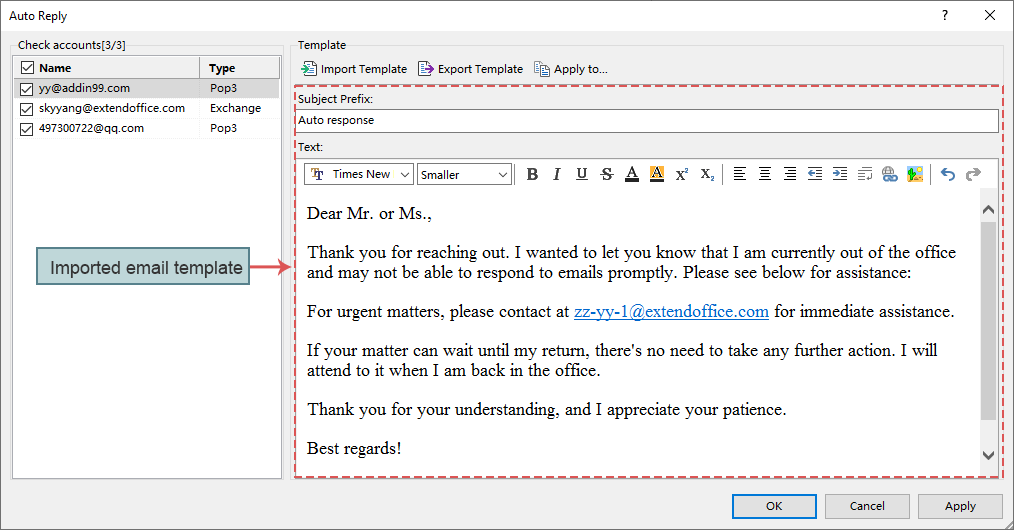
Шаблон експорту:
Щоб експортувати та зберегти шаблони для подальшого використання, ви можете експортувати їх за потреби. Натисніть Експорт шаблону  від шаблон розділ. В Виберіть файл (и) виберіть місце для розміщення експортованого шаблону електронної пошти та введіть ім’я файлу Файл текстове поле, а потім натисніть зберегти кнопку, щоб зберегти поточний шаблон електронної пошти. Перегляньте скріншот:
від шаблон розділ. В Виберіть файл (и) виберіть місце для розміщення експортованого шаблону електронної пошти та введіть ім’я файлу Файл текстове поле, а потім натисніть зберегти кнопку, щоб зберегти поточний шаблон електронної пошти. Перегляньте скріншот: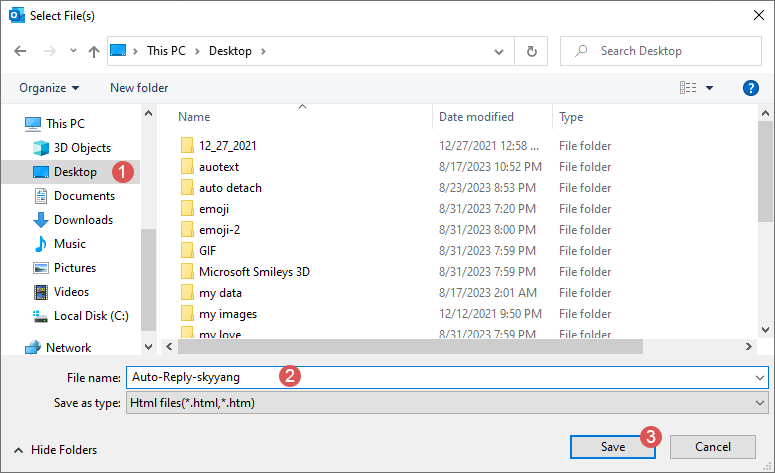
Після цього з’явиться вікно підказки, яке повідомить вас про успішне експортування шаблону. Якщо потрібно відкрити папку, що містить експортований шаблон, клацніть OK; інакше натисніть Скасувати. Див. Скріншот:
Застосувати до:
Якщо ви хочете застосувати поточний шаблон електронної пошти до інших облікових записів, натисніть Застосувати до  від шаблон розділ. В для Застосувати у діалоговому вікні виберіть облікові записи електронної пошти, до яких потрібно застосувати шаблон. Потім натисніть OK , див. знімок екрана:
від шаблон розділ. В для Застосувати у діалоговому вікні виберіть облікові записи електронної пошти, до яких потрібно застосувати шаблон. Потім натисніть OK , див. знімок екрана: 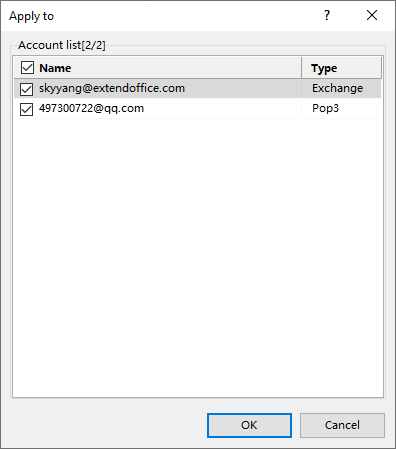
З’явиться вікно підказки, щоб нагадати, що поточний шаблон успішно застосовано до інших облікових записів. Перегляньте скріншот:
- Коли хтось продовжує надсилати вам кілька електронних листів протягом одного дня, Kutools для OutlookАвтора відповісти утиліта вибере відповідь лише на перший електронний лист. Це означає, що незалежно від того, скільки електронних листів ви отримаєте від цієї особи, вони отримають від вас лише одну автоматичну відповідь.
- Якщо ви хочете вимкнути це Авто відповісти функцію, натисніть Кутулс > відповісти > Увімкніть автоматичну відповідь знову, і з’явиться вікно підказки, щоб нагадати вам, що утиліта вимкнеться, натисніть Так кнопку. Дивіться знімок екрана:

Демонстрація: Вийдіть з офісу (автоматична відповідь) за допомогою Kutools для Outlook
Чайові: У цьому відео, Кутулс вкладку додає Kutools для Outlook. Якщо вам це потрібно, натисніть тут мати 60-денну безкоштовну пробну версію без обмежень!
Найкращі інструменти продуктивності офісу
Kutools для Outlook - Понад 100 потужних функцій, які покращать ваш Outlook
???? Автоматизація електронної пошти: Поза офісом (доступно для POP та IMAP) / Розклад надсилання електронних листів / Автоматична копія/прихована копія за правилами під час надсилання електронної пошти / Автоматичне пересилання (розширені правила) / Автоматично додавати привітання / Автоматично розділяйте електронні листи кількох одержувачів на окремі повідомлення ...
📨 Управління електронною поштою: Легко відкликайте електронні листи / Блокуйте шахрайські електронні листи за темами та іншими / Видалити повторювані електронні листи / розширений пошук / Консолідація папок ...
📁 Вкладення Pro: Пакетне збереження / Пакетне від'єднання / Пакетний компрес / Автозавантаження / Автоматичне від'єднання / Автокомпресія ...
???? Магія інтерфейсу: 😊Більше красивих і класних смайликів / Підвищте продуктивність Outlook за допомогою вкладок / Згорніть Outlook замість того, щоб закривати ...
👍 Дива в один клік: Відповісти всім із вхідними вкладеннями / Антифішингові електронні листи / 🕘Показувати часовий пояс відправника ...
👩🏼🤝👩🏻 Контакти та календар: Пакетне додавання контактів із вибраних електронних листів / Розділіть групу контактів на окремі групи / Видаліть нагадування про день народження ...
більше Особливості 100 Чекайте на ваше дослідження! Натисніть тут, щоб дізнатися більше.

